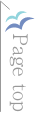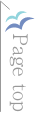| |
| 新規予約 (キャンセル待ち登録) |
| |
 |
| |
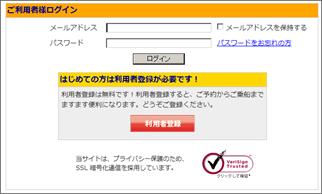 |
☆ |
最初に利用者登録が必要です。
→利用者登録の操作方法をご覧ください。 |
| (1) |
メールアドレス・パスワードを入力し「ログイン」ボタンをクリックしてください。 |
| |
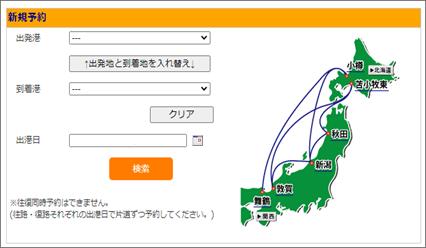 |
(2) |
マイページ/新規予約の出発港・到着港・出港日を入力し「検索」ボタンをクリックしてください。 |
|
| |
| (3) |
出港日・到着日・時刻を確認し「選択」ボタンをクリックしてください。( ○△×はクリックできません)
別の便を照会する場合は、検索条件の変更に条件を入力し「検索」ボタンをクリックしてください。 |
|
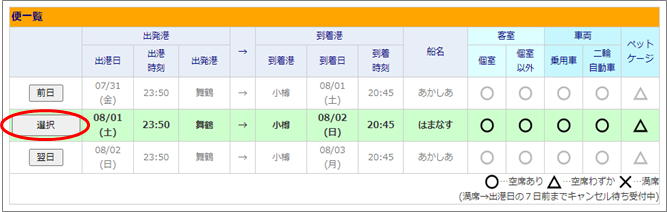 |
| |
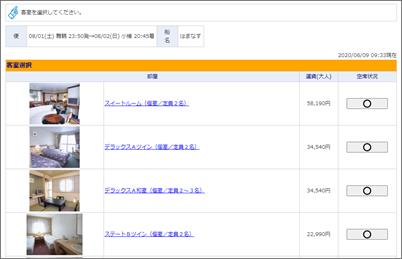 |
(4) |
客室を選択(クリック)してください。
(空室状況の○△×もクリックできます。) |
| |
 |
| |
※ここでは客室の選択のみで確保はされません。 |
| |
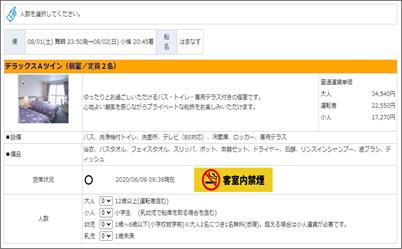 |
|
選択された客室の情報が表示されます。
人数を入力し「選択」ボタンをクリックしてください。 |
| |
|
| |
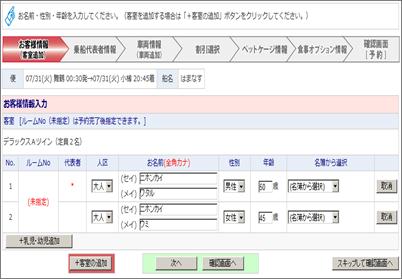 |
(5) |
選択した客室をご利用される方全員のお名前・性別・年齢を入力し「次へ」ボタンをクリックしてください。
「乗船代表者情報」の画面へ進みます |
| |
 |
| |
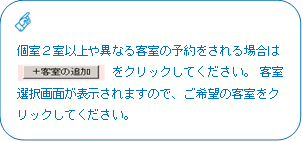 |
| ・ |
入力後「確認画面へ」ボタンをクリックすると確認画面へ進み、入力された情報が表示されます。 |
| ・ |
わからない方がいる場合は「スキップして確認画面へ」ボタンをクリックすると代表者以外の情報の入力を省略して確認画面へ進め、後から入力することができます。(後から入力する方法は予約の変更をご覧ください。) |
|
| |
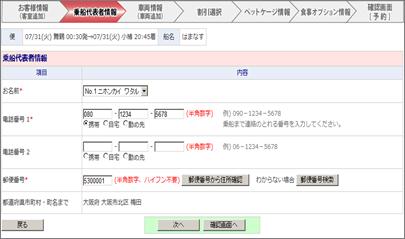 |
(6) |
乗船代表者情報を確認してください。
(変更も可能です) |
| |
「次へ」ボタンをクリックしてください。車両情報入力画面へ進みます。 |
| |
<車両・割引・ぺット・食事オプションがない場合>
「確認画面へ」ボタンをクリックしてください。
→(9)へ進む |
| |
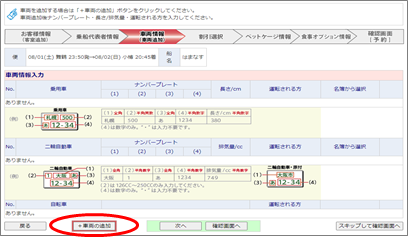 |
(7) |
「+車両の追加」ボタンをクリックしてください。車両選択画面が表示されます。 |
| |
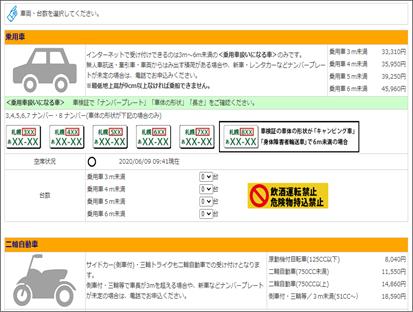 |
|
予約される 車両(乗用車・二輪自動車・自転車)の台数を入力し「選択」ボタンをクリックしてください。 |
| |
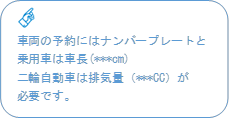 |
| |
※ここでは車両の選択のみで確保はされません。 |
| |
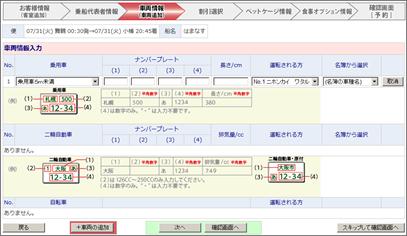 |
(8) |
車両情報・運転される方を入力し「次へ」ボタンをクリックしてください。 |
| |
 |
| ・ |
入力後「確認画面へ」ボタンをクリックすると確認画面へ進み、入力された情報が表示されます。 |
| ・ |
車両の詳細情報がわからない場合は「スキップして確認画面へ」ボタンをクリックすると入力を省略して確認画面へ進め、後から入力することができます。(後から入力する方法は予約の変更をご覧ください。) |
|
| |
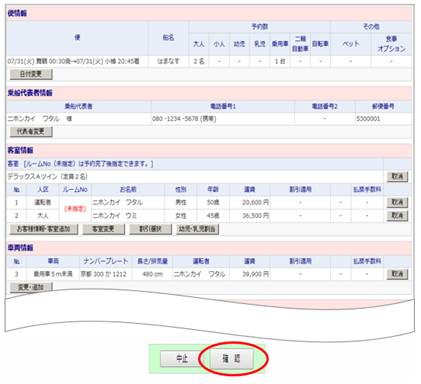 |
(9) |
入力された予約条件が表示されます。内容を確認し画面下の「確認」ボタンをクリックしてください。 |
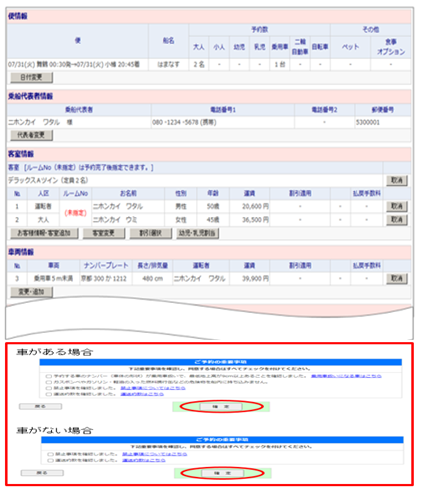 |
(10) |
画面下の「確定」ボタンをクリックしてください。
(この時点で船席確保) |
| |
 |
| |
| |
| <予約がとれた場合> |
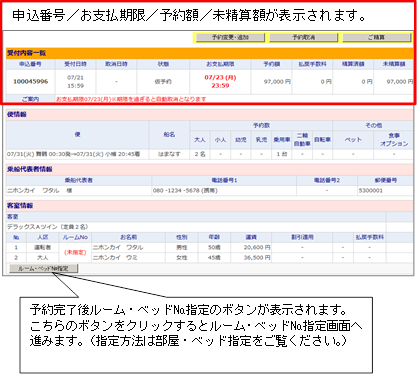 |
|
仮予約完了
 登録のアドレスに仮予約完了メールを送信します。 登録のアドレスに仮予約完了メールを送信します。
☆お支払期限までにご精算ください。
→精算の操作方法をご覧ください。
|
|
|
|
| |
| |
| <キャンセル待ち登録> |
| ☆予約がお取りできなかった場合⇒出港日の7日前までキャンセル待ち登録を受け付けています。 |
| |
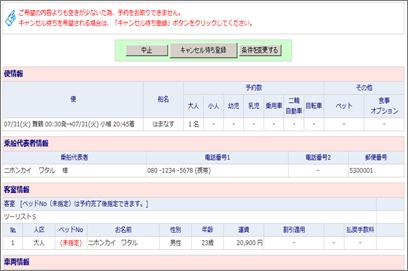 |
入力された内容でキャンセル待ちを希望される場合は、「キャンセル待ち登録」ボタンをクリックしてください。 |
| |
 |
|
| |
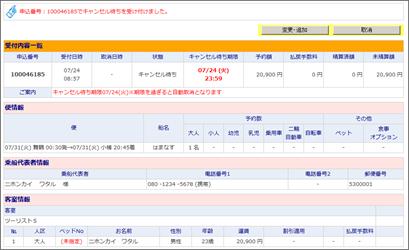 |
キャンセル待ち登録完了 |
| |
 登録のアドレスにキャンセル待ち登録完了メールを送信します。 登録のアドレスにキャンセル待ち登録完了メールを送信します。 |
| ☆ |
予約がお取りできた場合のみメールでお知らせします。 |
| |
 |
|
| |
| 予約の変更 |
| |
 |
| |
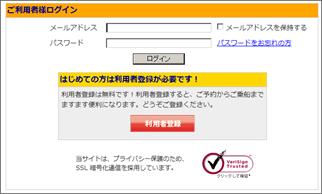 |
(1) |
メールアドレス・パスワードを入力し「ログイン」ボタンをクリックしてください。 |
| |
 |
| |
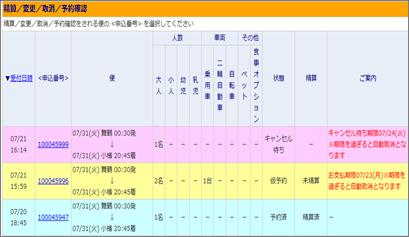 |
(2) |
マイページが表示されます。
受付一覧より変更したい便の<申込番号>をクリックしてください。 |
| |
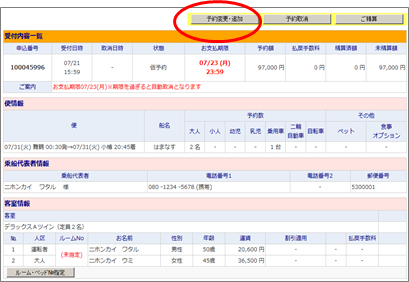 |
(3) |
選択された便の受付内容が表示されます。「予約変更・追加」ボタンをクリックしてください。 |
| |
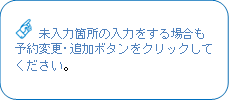 |
| |
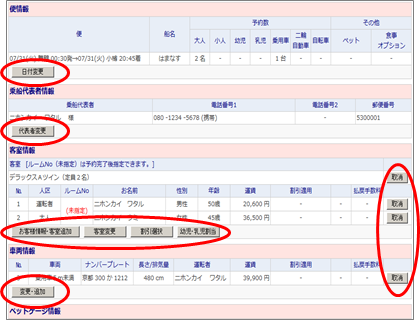 |
(4) |
各情報にボタンが表示されます。
変更したい情報のボタンをクリックして予約条件を変更してください。 |
| |
 |
| |
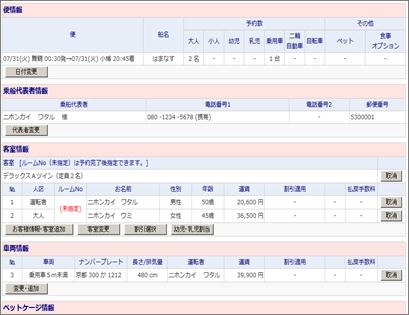 |
(5) |
内容を確認し画面下の「確認」ボタンをクリックしてください。 |
| |
| <変更ができた場合> |
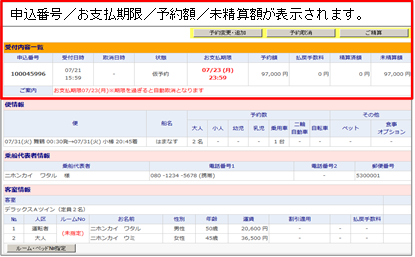 |
(6) |
画面下の「確定」ボタンをクリックしてください。
(この時点で船席確保)→変更受付 |
| |
 登録のアドレスに変更完了メールを送信します。 登録のアドレスに変更完了メールを送信します。 |
| |
| ☆ |
お支払期限までにご精算ください。
→精算の操作方法をご覧ください。 |
|
| |
| 予約の取消 |
| |
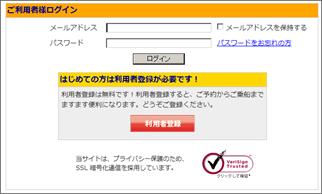 |
(1) |
メールアドレス・パスワードを入力し「ログイン」ボタンをクリックしてください。 |
| |
 |
| |
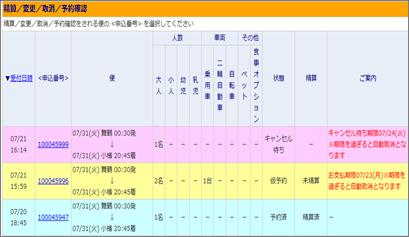 |
(2) |
マイページが表示されます。
受付一覧より取消したい便の<申込番号>をクリックしてください。 |
| |
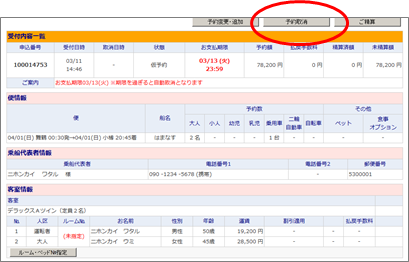 |
(3) |
選択された便の受付内容が表示されます。「予約取消」ボタンをクリックしてください。 |
| |
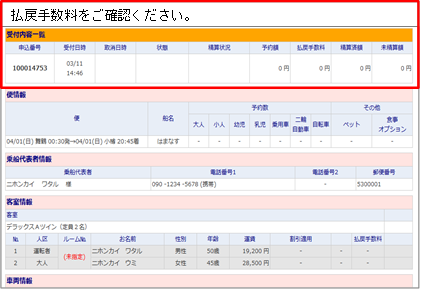 |
(4) |
取消確認画面が表示されます。
内容を確認の上、「取消確定」ボタンをクリックしてください。 |
| |
| <精算前の場合> |
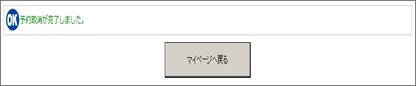 |
(5) |
予約取消完了 |
| |
 登録のアドレスに取消完了メールを送信します。 登録のアドレスに取消完了メールを送信します。 |
| |
| <精算済みの場合> |
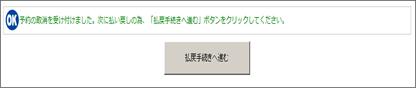 |
☆ |
予約取消後払い戻し手続が必要です。「払戻手続きへ進む」ボタンをクリックしてください。 |
|
| |
| キャンセル待ち登録の変更・取消 |
| |
| <キャンセル待ち登録内容を変更する場合> |
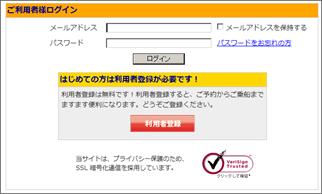 |
(1) |
メールアドレス・パスワードを入力し「ログイン」ボタンをクリックしてください。 |
| |
 |
| |
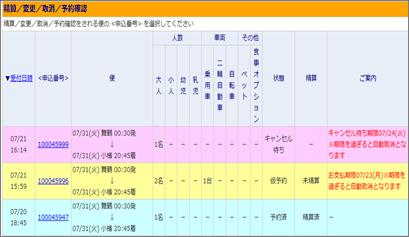 |
(2) |
マイページが表示されます。
受付一覧より変更したい便の<申込番号>をクリックしてください。 |
| |
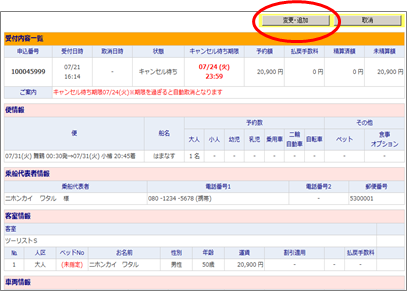 |
(3) |
選択された便の受付内容が表示されます。「変更・追加」ボタンをクリックしてください。 |
| |
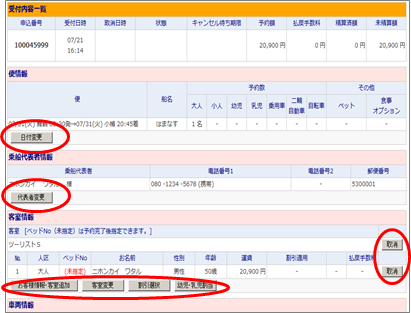 |
(4) |
各情報にボタンが表示されます。変更したい情報のボタンをクリックして予約条件を変更してください。 |
| |
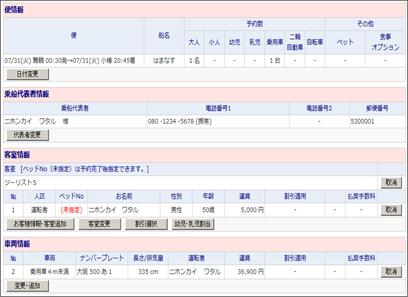 |
(5) |
内容を確認し画面下の「確認」ボタンをクリックしてください。 |
| |
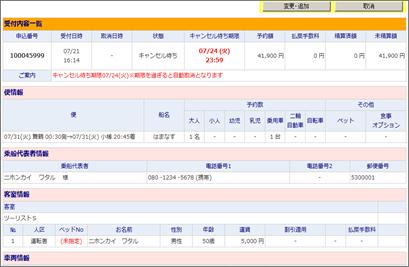 |
(6) |
画面下の「確定」ボタンをクリックしてください。→変更受付 |
| |
 登録のアドレスにキャンセル待ち登録内容変更完了メールを送信します。 登録のアドレスにキャンセル待ち登録内容変更完了メールを送信します。 |
| ☆ |
予約がお取りできた場合のみメールでお知らせします。 |
| |
 |
| |
| |
| <キャンセル待ち登録を取り消す場合> |
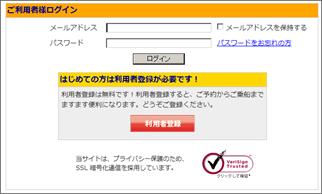 |
(1) |
メールアドレス・パスワードを入力し「ログイン」ボタンをクリックしてください。 |
| |
 |
| |
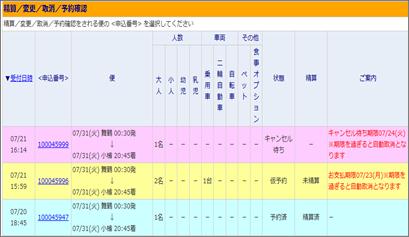 |
(2) |
マイページが表示されます。
受付一覧より取消したい便の<申込番号>をクリックしてください。 |
| |
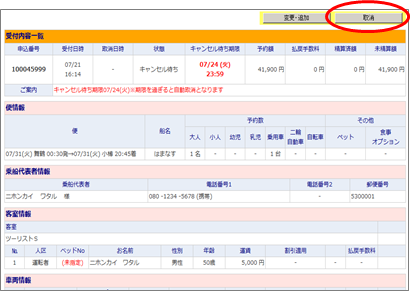 |
(3) |
選択された便の受付内容が表示されます。「取消」ボタンをクリックしてください。 |
| |
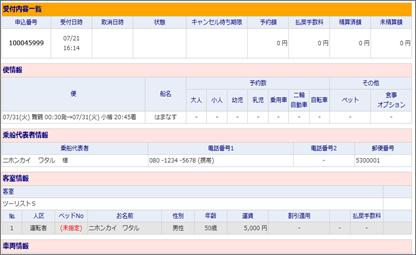 |
(4) |
取消確認画面が表示されます。内容を確認の上、「取消確定」ボタンをクリックしてください。 |
| |
 |
(5) |
キャンセル待ち登録の取消完了 |
| |
|
 登録のアドレスにキャンセル待ち登録取消完了メールを送信します。 登録のアドレスにキャンセル待ち登録取消完了メールを送信します。 |